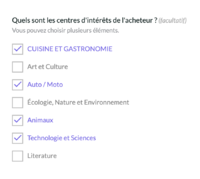Conditions : Différence entre versions
| (28 révisions intermédiaires par le même utilisateur non affichées) | |||
| Ligne 2 : | Ligne 2 : | ||
<h2 id="Contexte">Introduction</h2> | <h2 id="Contexte">Introduction</h2> | ||
<p>La colonne Visible If permet de définir les conditions d’apparition d’une question, de contenu d’un document, d’une section, ou même d’un document dans son entièreté.</p> | <p>La colonne Visible If permet de définir les conditions d’apparition d’une question, de contenu d’un document, d’une section, ou même d’un document dans son entièreté.</p> | ||
| − | <p>Si le champ Visible if est laissé vide, | + | <p>Si le champ Visible if est laissé vide, l’[[élément de contenu]] concernée apparaîtra en toute circonstance.</p> |
<hr> | <hr> | ||
<p>Les règles conditionnelles permettent donc de rendre dynamiques des interfaces ou des documents sans avoir besoin de maîtriser un langage de programmation</p> | <p>Les règles conditionnelles permettent donc de rendre dynamiques des interfaces ou des documents sans avoir besoin de maîtriser un langage de programmation</p> | ||
| Ligne 10 : | Ligne 10 : | ||
<h2 id="Les conditions basiques">Les conditions basiques</h2> | <h2 id="Les conditions basiques">Les conditions basiques</h2> | ||
<h3 id="Contexte">Contexte</h3> | <h3 id="Contexte">Contexte</h3> | ||
| − | <h4 id="La condition basée sur un choix">La condition basée sur un choix</ | + | <h4 id="La condition basée sur un choix">La condition basée sur un choix</h4> |
| − | <p>C'est | + | <h5 id="Principe">Principe</h5> |
| + | <p>C'est le Visible If le plus basique, l'[[élément de contenu]] concernée sera visible si un certain choix est fait par l'utilisateur. C'est la réalisation de cet évènement ou non qui détermine l'apparition de l'élément de contenu concernée. Si la condition n'est pas remplie, l'[[élément de contenu]] concernée ne s'affichera pas.</p> | ||
<p>C'est aussi la forme de logique la plus intuitive : on prévoira généralement de laisser plusieurs choix à l'utilisateur final, et on adaptera un questionnaire ou un document en conséquence</p> | <p>C'est aussi la forme de logique la plus intuitive : on prévoira généralement de laisser plusieurs choix à l'utilisateur final, et on adaptera un questionnaire ou un document en conséquence</p> | ||
<p><code>MAVARIABLE1 = "oui"</code></p> | <p><code>MAVARIABLE1 = "oui"</code></p> | ||
<p>''A noter : dans la mesure où la valeur de la variable est une chaîne de caractères, il ne faut pas oublier de mettre la valeur entre guillemets" " ''</p> | <p>''A noter : dans la mesure où la valeur de la variable est une chaîne de caractères, il ne faut pas oublier de mettre la valeur entre guillemets" " ''</p> | ||
| + | <h5 id="Spe">Le cas spécifique des questions multi-choix</h5> | ||
| + | <p>[[Fichier:Exemple question multi choix.png|200px|thumb|droite|Une question multi choix : l'utilisateur peut avoir plusieurs centres d'intérêts]] | ||
| + | </p> | ||
| + | <p> Il est possible de laisser la possibilité à l'utilisateur de [[Fields-Form#Multiple-choices|choisir plusieurs valeurs]] pour une même variable. Autrement dit, permettre à l'utilisateur de cocher "plusieurs cases"</p> | ||
| + | <p> Dans ce cas, il n'est pas possible d'utiliser l'opérateur <code>=</code> pour mettre au point une condition</p> | ||
| + | <p> Pour vérifier si une case a été cochée, il convient d'utiliser la syntaxe suivante : <code>contains(VARIABLE,"valeur")</code></p> | ||
| + | <p> Pour vérifier si une case n'a pas été cochée, il convient d'utiliser la syntaxe suivante : <code>contains(VARIABLE,"valeur") = false</code> | ||
<h4 id="La condition basée sur un nombre">La condition basée sur un nombre</h3> | <h4 id="La condition basée sur un nombre">La condition basée sur un nombre</h3> | ||
| − | <p> Ici, | + | <p> Ici, le but va être d'afficher ou non un [[élément de contenu]] en fonction d'un chiffre stocké dans une variable </p> |
| + | <p>Par exemple : </p> | ||
<p><code> PRIX_HT > 100</code></p> | <p><code> PRIX_HT > 100</code></p> | ||
| − | <h3 id="Exemples">Exemples</h3> | + | <p><code> PRIX_TTC < 5250</code></p> |
| − | [[Fichier:Condition très basique.png| | + | <p><code> AGE >= 100</code></p> |
| + | <p><code> AGE <= 100</code></p> | ||
| + | <h4 id="La condition basée sur une date">La condition basée sur une date</h3> | ||
| + | <p> Enfin, on peut choisir d'afficher ou non un [[élément de contenu]] en fonction d'une date. On pourra afficher une phrase ou un paragraphe en fonction de la date de signature, pour adapter le document par rapport à une réforme ou une autre. | ||
| + | <p><code>DATE_SIGNATURE > "02/10/2016"</code> --> afficher une [[élément de contenu]] si le contrat est signé après le 10 février 2016. | ||
| + | <h3 id="Exemples">Exemples dans un fichier de configuration</h3> | ||
| + | [[Fichier:Condition très basique.png|1200px|néant|thumb|Une condition simple : c'est uniquement si CONTRAT_SIGNATURE = "oui" que la question relative à l'intitulé du contrat sera posée. Autrement dit, c'est uniquement si le contrat est signé que la machine demandera son intitulé.]] | ||
De la même manière, le document généré prendra une apparence différente en fonction de la signature ou non du contrat : | De la même manière, le document généré prendra une apparence différente en fonction de la signature ou non du contrat : | ||
| − | [[Fichier:Contrat Signature.png| | + | [[Fichier:Contrat Signature.png|1200px|néant|thumb|Si CONTRAT_SIGNATURE = "oui"]] |
<h2 id="Les conditions composées">Les conditions composées</h2> | <h2 id="Les conditions composées">Les conditions composées</h2> | ||
| + | Les conditions basiques sont capables de gérer une grande partie des cas. | ||
| + | Néanmoins, il faut parfois vérifier plusieurs conditions avant de faire apparaître une question ou un document. | ||
<h3 id="Contexte">Contexte</h3> | <h3 id="Contexte">Contexte</h3> | ||
| − | + | <p>Il est aussi possible de vouloir vérifier la valeur de plusieurs variables pour conditionner un [[élément de contenu]].</p> | |
| − | <p> | + | <h4 id="And">And</h3> |
| − | < | + | <p>On peut vouloir vérifier si plusieurs conditions sont remplies pour afficher un élément de contenu, grâce à <strong>AND</strong> |
| − | + | <p>Le paramétrage pourra alors ressembler à ceci :</p> | |
| − | + | <code> MAVARIABLE = "oui" and PRIX_HT > 100</code> | |
| − | <p> | + | <p>Ici, l'élément de contenu concerné ne s'affichera que si <code>MAVARIABLE</code> vaut oui, et <code>PRIX_HT</code> vaut 100. |
| − | + | <p>Il est possible d'enchaîner autant de "AND" que voulu.</p> | |
| − | + | <p><code>SURETÉ = "non" and CREDIT_BAIL = "non" and PRET = "non"</code> | |
| − | + | <h4 id="Or">Or</h3> | |
| − | <p> | + | <p> De la même manière, on peut vérifier les valeurs de plusieurs variables et afficher un [[élément de contenu]] si AU MOINS une de ces conditions est remplie, grâce à <strong>OR</strong> |
| − | < | + | <p><code>FORMEJURIDIQUE = "sarl" or FORMEJURIDIQUE = "snc" or FORMEJURIDIQUE = "scs" or FORMEJURIDIQUE = "sc"</code> |
| − | + | <h3 id="Exemples">Exemples dans un fichier de configuration</h3> | |
| − | + | [[Fichier:VisibleIFOR.png|1200px|thumb|néant|Un visible if utilisé avec "OR"]] | |
| − | < | + | [[Fichier:Visibleifavecand.png|1200px|vignette|néant|Un visible if avec des AND]] |
| − | < | ||
| − | |||
| − | </ | ||
| − | <p> | ||
| − | |||
| − | <p>< | ||
| − | < | ||
| − | <p> | ||
| − | |||
| − | |||
| − | |||
| − | |||
| − | |||
| − | |||
| − | |||
| − | |||
| − | |||
| − | |||
| − | |||
| − | </ | ||
| − | <p>< | ||
| − | < | ||
| − | |||
| − | |||
| − | |||
| − | |||
| − | |||
| − | |||
| − | |||
| − | |||
| − | |||
| − | |||
| − | |||
| − | |||
| − | |||
| − | |||
| − | |||
Version actuelle datée du 26 août 2020 à 14:36
Sommaire
Les conditions : visible if
Introduction
La colonne Visible If permet de définir les conditions d’apparition d’une question, de contenu d’un document, d’une section, ou même d’un document dans son entièreté.
Si le champ Visible if est laissé vide, l’élément de contenu concernée apparaîtra en toute circonstance.
Les règles conditionnelles permettent donc de rendre dynamiques des interfaces ou des documents sans avoir besoin de maîtriser un langage de programmation
Le système des Visible Ifs se paramètre en utilisant des SmartExpressions
L'objectif de cet article est uniquement de présenter les principales SmartExpressions utiles dans la gestion de documents juridiques. Pour avoir plus de détails sur les SmartExpressions ainsi que leur usage, se reporter à l'article correspondant.
Les conditions basiques
Contexte
La condition basée sur un choix
Principe
C'est le Visible If le plus basique, l'élément de contenu concernée sera visible si un certain choix est fait par l'utilisateur. C'est la réalisation de cet évènement ou non qui détermine l'apparition de l'élément de contenu concernée. Si la condition n'est pas remplie, l'élément de contenu concernée ne s'affichera pas.
C'est aussi la forme de logique la plus intuitive : on prévoira généralement de laisser plusieurs choix à l'utilisateur final, et on adaptera un questionnaire ou un document en conséquence
MAVARIABLE1 = "oui"
A noter : dans la mesure où la valeur de la variable est une chaîne de caractères, il ne faut pas oublier de mettre la valeur entre guillemets" "
Le cas spécifique des questions multi-choix
Il est possible de laisser la possibilité à l'utilisateur de choisir plusieurs valeurs pour une même variable. Autrement dit, permettre à l'utilisateur de cocher "plusieurs cases"
Dans ce cas, il n'est pas possible d'utiliser l'opérateur = pour mettre au point une condition
Pour vérifier si une case a été cochée, il convient d'utiliser la syntaxe suivante : contains(VARIABLE,"valeur")
Pour vérifier si une case n'a pas été cochée, il convient d'utiliser la syntaxe suivante : contains(VARIABLE,"valeur") = false
La condition basée sur un nombre
Ici, le but va être d'afficher ou non un élément de contenu en fonction d'un chiffre stocké dans une variable
Par exemple :
PRIX_HT > 100
PRIX_TTC < 5250
AGE >= 100
AGE <= 100
La condition basée sur une date
Enfin, on peut choisir d'afficher ou non un élément de contenu en fonction d'une date. On pourra afficher une phrase ou un paragraphe en fonction de la date de signature, pour adapter le document par rapport à une réforme ou une autre.
DATE_SIGNATURE > "02/10/2016" --> afficher une élément de contenu si le contrat est signé après le 10 février 2016.
Exemples dans un fichier de configuration
De la même manière, le document généré prendra une apparence différente en fonction de la signature ou non du contrat :
Les conditions composées
Les conditions basiques sont capables de gérer une grande partie des cas. Néanmoins, il faut parfois vérifier plusieurs conditions avant de faire apparaître une question ou un document.
Contexte
Il est aussi possible de vouloir vérifier la valeur de plusieurs variables pour conditionner un élément de contenu.
And
On peut vouloir vérifier si plusieurs conditions sont remplies pour afficher un élément de contenu, grâce à AND
Le paramétrage pourra alors ressembler à ceci :
MAVARIABLE = "oui" and PRIX_HT > 100
Ici, l'élément de contenu concerné ne s'affichera que si MAVARIABLE vaut oui, et PRIX_HT vaut 100.
Il est possible d'enchaîner autant de "AND" que voulu.
SURETÉ = "non" and CREDIT_BAIL = "non" and PRET = "non"
Or
De la même manière, on peut vérifier les valeurs de plusieurs variables et afficher un élément de contenu si AU MOINS une de ces conditions est remplie, grâce à OR
FORMEJURIDIQUE = "sarl" or FORMEJURIDIQUE = "snc" or FORMEJURIDIQUE = "scs" or FORMEJURIDIQUE = "sc"